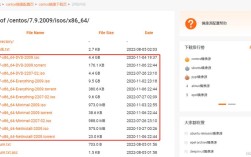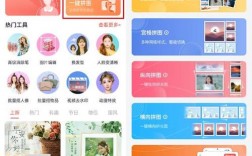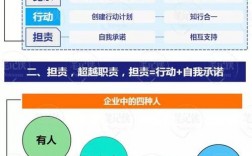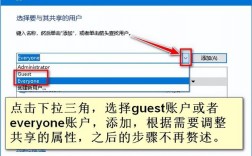共享文件夹是局域网内常用的文件交换方式,凭借此方法,网络中的设备可以相互访问和存取文件,极大地提升了协作效率,下面将详细解释如何在局域网中设置共享文件夹,具体步骤包括建立共享、配置权限、访问共享文件夹等。
详细步骤:
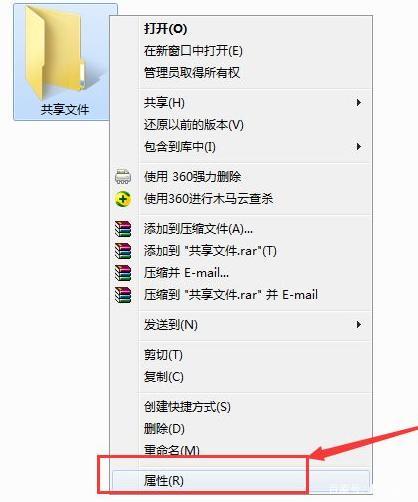
1、建立共享
选择文件夹:在电脑上找到一个或创建用于共享的文件夹。
共享设置:右键该文件夹,选择“属性”,在弹出的属性窗口中进入“共享”标签页,点击“高级共享”按钮。
权限配置:在“高级共享”窗口中,勾选“共享此文件夹”,然后可以点击“权限”按钮,设定特定用户的访问权限。
2、配置权限
添加用户:在权限设置中,可以添加特定的用户或用户组,并为他们设置读取、写入或删除的权限,可以选择“Everyone”让用户群里的任何人均有访问权。
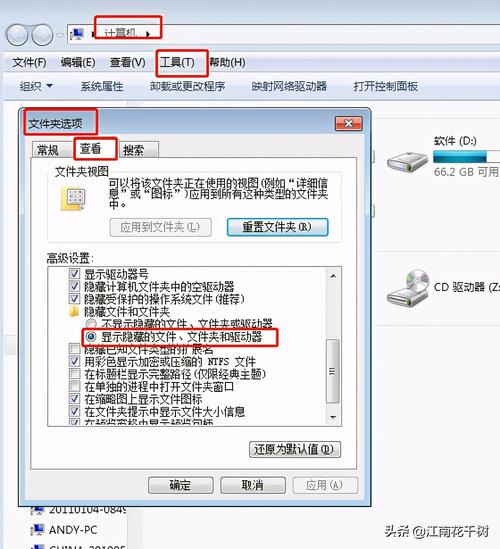
修改权限:对于需要更高安全性的共享,可以自定义特定的权限,限制某些用户只能读取而不能修改文件。
3、设置共享路径
网络路径:设置完成后,复制网络路径(如:\\计算机名\共享文件夹名),并发送给需要访问的人员。
简化访问:可以使用ipconfig命令获取本机IP地址,并通过\\IP地址\共享文件夹名的方式直接访问。
4、访问共享文件夹
通过网络访问:在其他电脑上,使用win+R快捷键打开运行窗口,输入刚才复制的网络路径来访问共享文件夹。
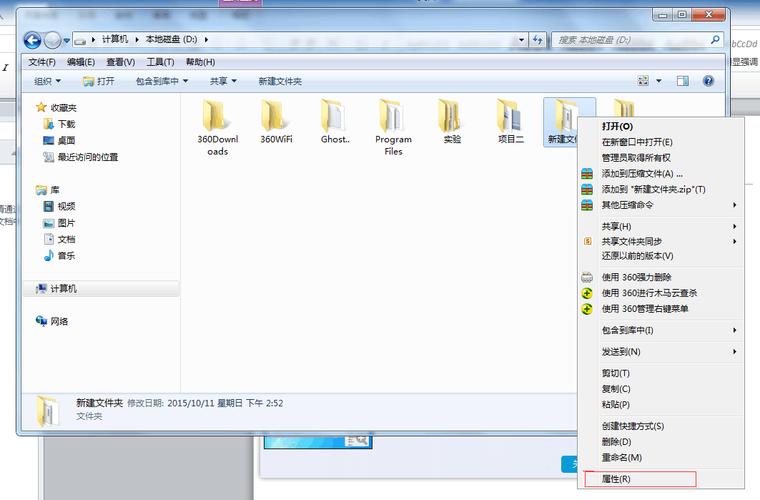
凭证输入:如果是设置了访问权限的共享,首次连接时可能需要输入用户名和密码进行验证。
5、共享文件夹维护
共享状态检查:定期检查共享状态,确保共享文件夹正常可用,并注意更新访问权限。
安全风险防范:注意监控网络安全,防止未经授权的访问和潜在的网络攻击。
在了解以上内容后,以下还有一些其他注意事项:
在进行共享设置之前,确保所有电脑处于同一局域网内,并已正确连接到网络。
为保证数据传输的速度和稳定性,建议使用有线连接,尤其在传输大文件时。
若电脑安装了防火墙或安全软件,确保它们不会阻止局域网内的通信。
共享文件夹的电脑如果重启,其IP地址可能会变化,所以每次重启后都需要确认最新的IP地址。
如果电脑处于睡眠模式,将无法进行文件共享,因此需要调整电源管理设置以避免自动睡眠。
通过上述的详细步骤,可以在局域网中轻松地设置和共享文件夹,使得文件的交换和管理变得更加高效和方便,为了确保网络安全和数据私密性,也介绍了相关的权限设置和其他注意事项。